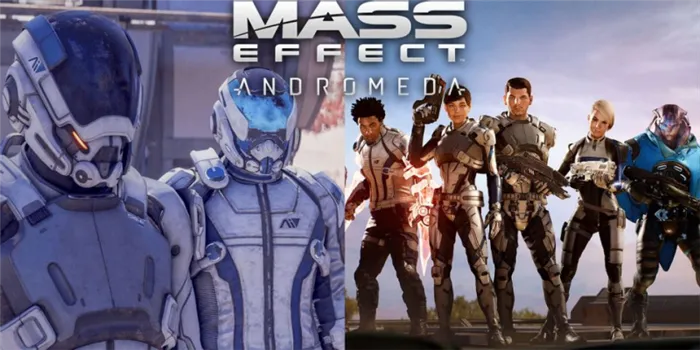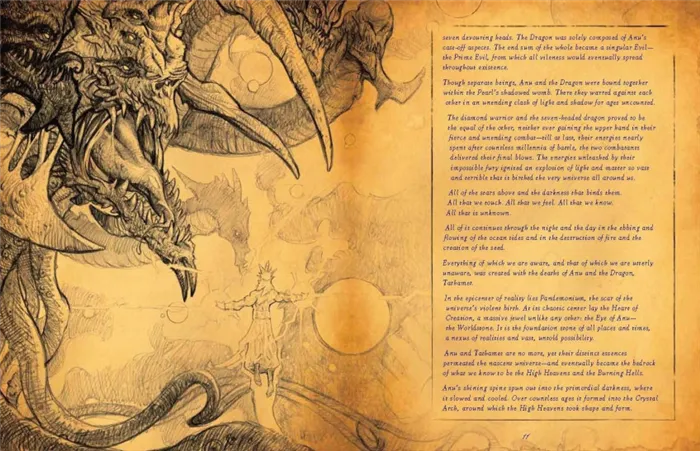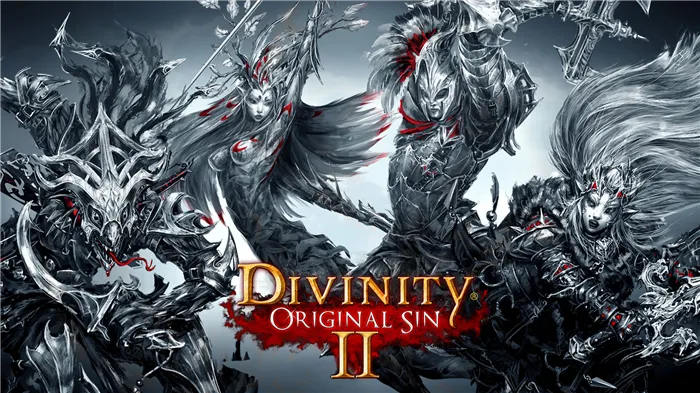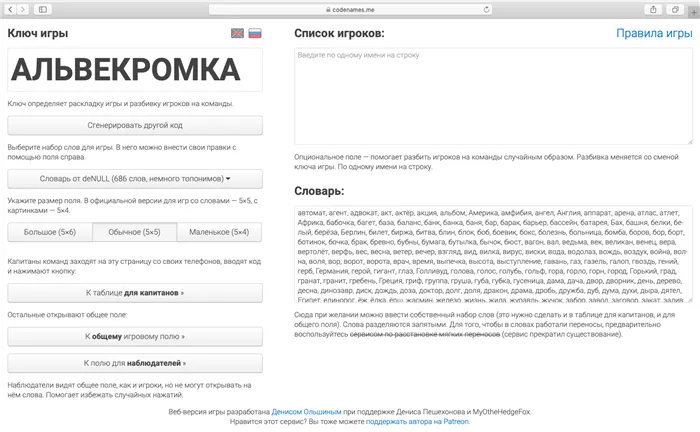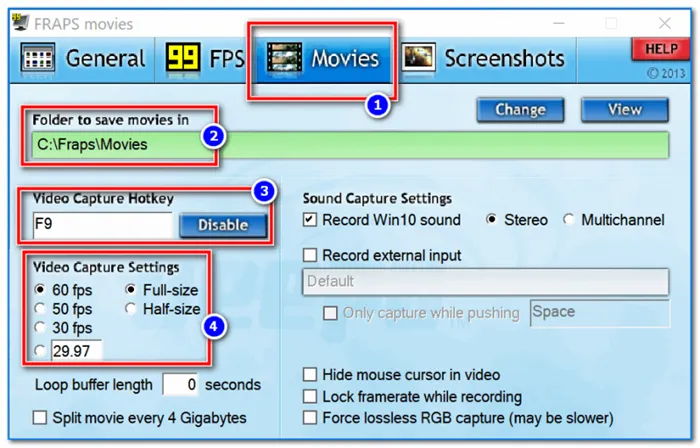Если в инвентаре завалялись скины из популярных игр, вроде CS:GO или Dota 2, можно просто выставить их на торговую площадку. Деньги поступят на баланс.
Как скачать игры из Steam и настроить установку
пар это крупнейшая игровая онлайн-платформа, которую мы можем найти во всей сети. В этом магазине мы можем найти практически любую игру, в которую хотим играть, и по более низкой цене, чем в других магазинах (особенно во время распродаж), мы можем получить ее. Все, что мы покупаем в этом интернет-магазине, будет связано с нашей учетной записью в цифровом формате, и мы сможем получить к нему доступ, когда захотим. Конечно, для того, чтобы поиграть в нее, нам нужно будет загрузить и установить ее на компьютер, это очень простой процесс, но он дает нам очень мало контроля над загрузками. Если мы не знаем, как их контролировать.
Процесс загрузка и установка игры в Steam очень простой. Единственное, что клиент позволяет нам выбирать, — это создавать ли мы ярлыки и путь для его установки, который по умолчанию будет собственным каталогом клиента. Однако, если мы являемся одним из пользователей, которым нравится держать все под контролем, и у нас есть два или более жестких диска, мы, безусловно, заинтересованы в возможности настраивать процесс загрузки и установки игр.
И вот как мы можем это сделать.
Выберите, куда установить Steam-игру
По умолчанию Steam устанавливает все игры внутри steamapps> обычные папку в пути установки. Однако, если у нас есть два жестких диска или один из них имеет лучшую производительность или большую емкость, чем другой, то, безусловно, мы заинтересованы в изменении этого маршрута.
Steam не предлагает нам Кнопка «Исследовать» когда мы собираемся установить игру, как это делают другие установщики, но вместо этого используем «папки библиотеки», чтобы мы могли выбирать каталоги, в которых мы хотим сохранить игры. Чтобы добраться до них, нам нужно будет открыть игровой клиент и войти в систему. Оказавшись внутри, мы откроем пар МЕНЮ > Параметры .
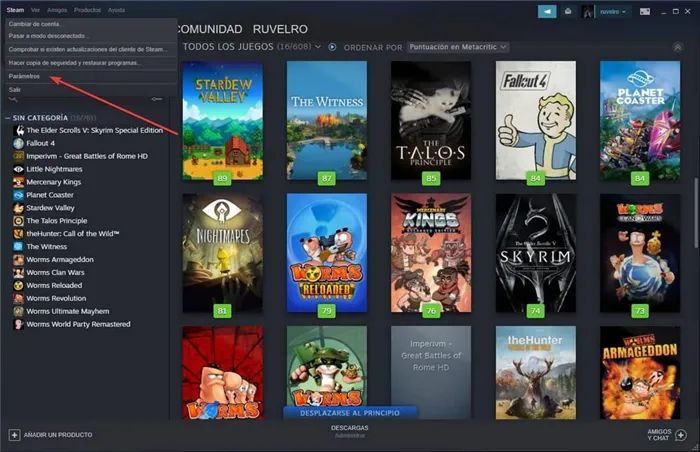
Теперь мы увидим общие параметры игровой программы Valve. В меню слева мы собираемся выбрать опцию «Загрузка» чтобы увидеть все варианты загрузки и установки игр.
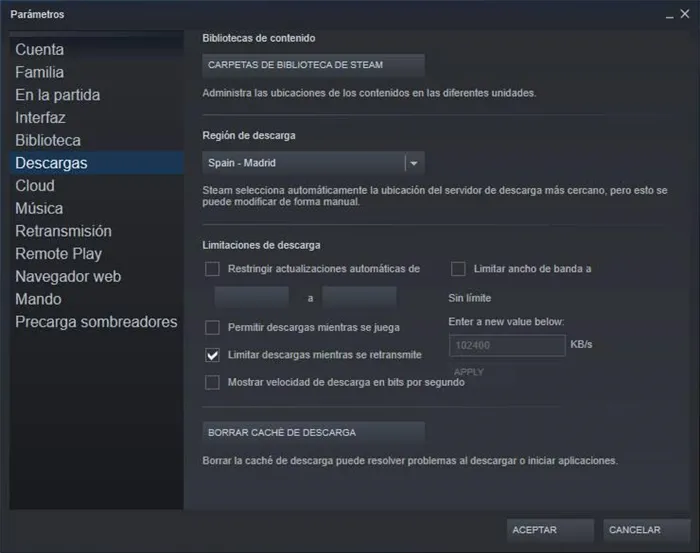
На данный момент нас интересует » библиотеки содержимого «. Оттуда мы сможем управлять всеми локациями с контентом, чтобы иметь возможность выбирать в каждом устройстве, куда мы хотим установить каждую игру.
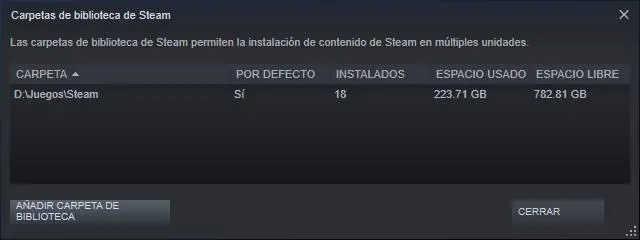
Мы сможем увидеть все библиотеки содержимого, которые мы настроили в программе. Отсюда мы также можем добавить новую библиотеку и выбрать, какую из них мы хотим использовать по умолчанию.
Мы уже выбрали путь, по которому хотим установить игры. Но перед отъездом мы рассмотрим другие варианты.
Развлекательно-игровая платформа Steam, Интернет-ресурс, где зарегистрированные пользователи скачивают компьютерные игры по интересам и предпочтениям. Жанровое разнообразие, доступность цен, поддержка, награды и карточки за достижения стимулируют игроков на новые приобретения, на покупку продолжения понравившейся видеоигры.
Как устанавливать игры из библиотеки Steam
Если вы уже купили игру в Steam, то ее можно в любой момент установить из библиотеки. Рассмотрим как это сделать.
Чтобы установить игру в Steam из библиотеки, нажмите в верхнем меню на раздел “Библиотека”.
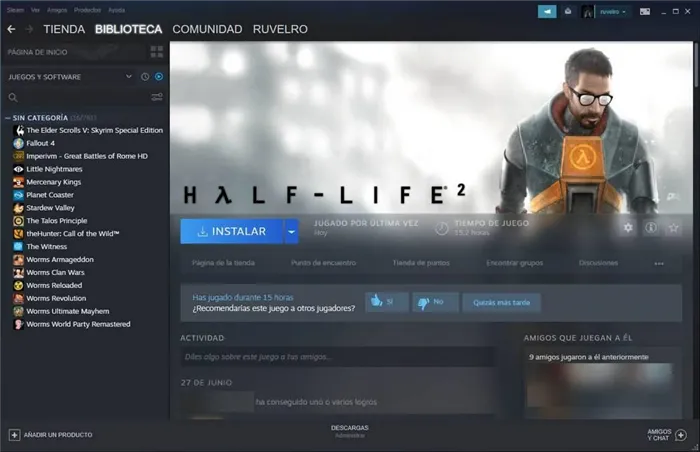
Найдите в списке доступных игр проект, который нужно установить, и выберите его. Далее нажмите “Установить”, чтобы начать установку.
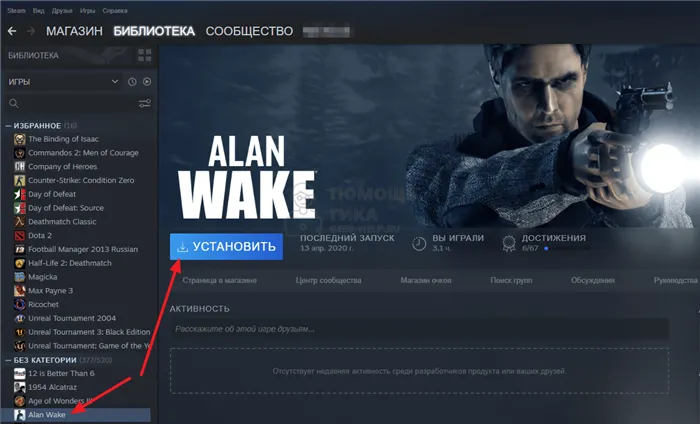
Запустится процесс установки, нажмите “Далее”.
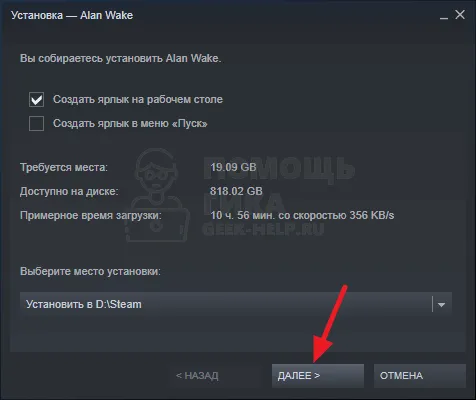
После подготовительных этапов стартует загрузка игры.
Как устанавливать игры в Steam на компьютер с телефона
Далеко не все пользователи Steam знают, что игры на компьютер можно начать устанавливать удаленно, используя для этого телефон и официальное мобильное приложение игрового сервиса.
Чтобы начать процесс установки игры на компьютере с телефона, компьютер должен быть включен, подключен к интернету и на нем должен быть запущен Steam.
Запустите приложение Steam на телефоне, авторизуйтесь в нем и нажмите на 3 полоски в левом верхнем углу.
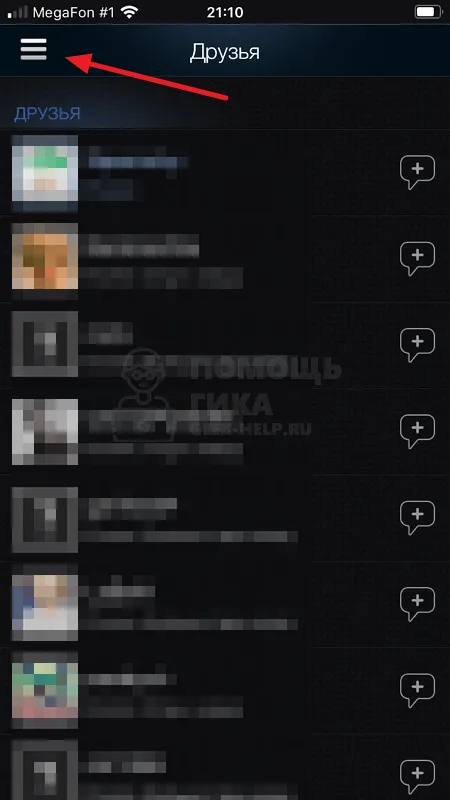
Выберите раздел “Библиотека”.
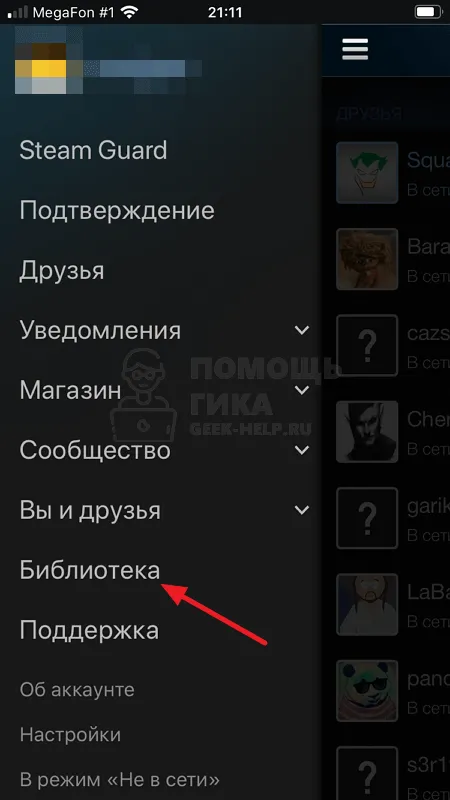
Найдите в списке доступных игр проект, который хотите установить, и нажмите на значок загрузки около него.
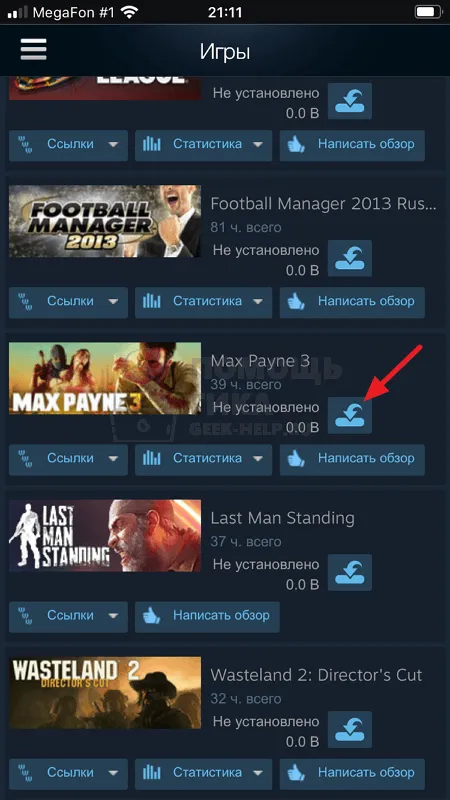
Сразу начнется процесс установки игры на компьютере. Следить за процессом с телефона не получится.
Развлекательно-игровая платформа Steam, Интернет-ресурс, где зарегистрированные пользователи скачивают компьютерные игры по интересам и предпочтениям. Жанровое разнообразие, доступность цен, поддержка, награды и карточки за достижения стимулируют игроков на новые приобретения, на покупку продолжения понравившейся видеоигры.
Шаг второй: загрузка.
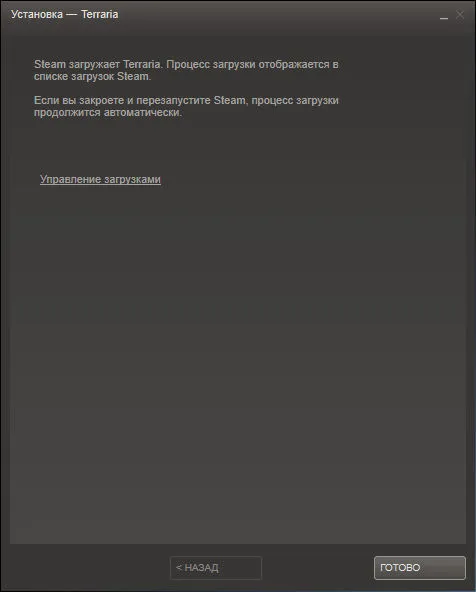
Как уже писалось выше, в библиотеке располагается список всех оплаченных продуктов, а также подписки на free-to-play игры, то есть бесплатные ММОРПГ. Несмотря на то, что напротив каждой игры стоит кнопка «установить», она также является стартом загрузки цифровой версии с сервера Steam. К сожалению, скорость скачивания напрямую зависит от загруженности сервера и ограничений Вашего тарифного плана.
Шаг третий: запуск.
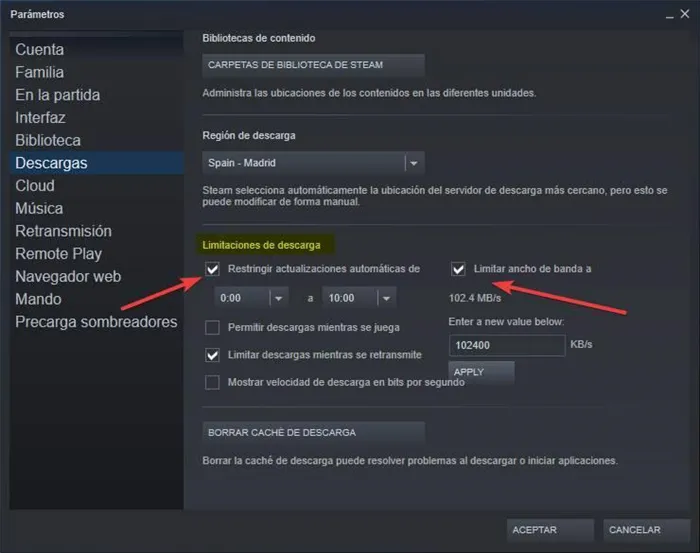
После успешной загрузки и установки игры, кнопка «установить» заменяется на более радостную «запуск». Обратите внимание, что запустить игру вне программы Steam у Вас не получится – это разумное ограничение компании, предотвращающее утечку информации на пиратские торрент-трекеры.
Если Вы не знаете, как оплатить заказ на этой цифровой площадке, то специально для Вас написано руководство «Как покупать игры в Steam», где приведена пошаговая инструкция.
По умолчанию Steam устанавливает все игры внутри steamapps> обычные папку в пути установки. Однако, если у нас есть два жестких диска или один из них имеет лучшую производительность или большую емкость, чем другой, то, безусловно, мы заинтересованы в изменении этого маршрута.
Легальные варианты
Конечно, есть способы вполне законные, как и в Стиме остаться и бесплатно в игры играть. Советую быть вам готовым к тому, что способы могут показаться вам сомнительными, плюс региональная политика платформы предполагает, что не все игры могут быть доступны в вашей стране. Акции типа «бесплатных выходных» устраиваются по совместной договоренности с компанией-разработчиком и если они решат, что акция, приуроченная к 4 июля, будет распространяться только на Соединенные штаты Америки, то будучи обитателем СНГ вам возможности поиграть в какой-нибудь Rainbow Six: Siege может и не представиться. Можете, конечно, попробовать старый-добрый VPN, но у Стима могут возникнуть вопросы к вашему местоположению. Так что рискуйте, но в меру. Также стоит обходить стороной различные «заманчивые» предложения поиграть в только что вышедший AAA-проект.

Итак, сами способы как получить бесплатные игры в Steam 2018:
- Первый и самый простой способ — это, конечно же, вкладка «Бесплатно» в панели самого Стима. Обычно это игры, распространяемые по системе free2play. Конечно, они обычно уступают играм, которые можно приобрести за свои кровные, сэкономленные на школьных завтраках денежки. Но есть среди них и алмазы, как например, условно бесплатная MOBA Dota. До сих пор находящаяся на пике популярности, она требует денег только, может быть, за проходной билет на сезонные испытания и скины, но последние отлично выфармливаются на испытаниях.
- Также разработчик охотно предоставит вам ключ к своему проекту, зачастую находящемуся на уровне беты за честное обещание написать потом на него отзыв. Плюс, кому не нужны бесплатные бета-тестеры? После выхода проекта, скорее всего, принимающие в этом действе игроки получат различные бонусы в виде: внутриигровой валюты, уникальных скинов, званий и прочего. Конечно, попасть на тест, а потом на халяву получить игру, которую продают за деньги, согласитесь приятно. Это стоит того, чтобы на начальном этапе потерпеть и описать в отчете все баги, вылеты и другие ошибки.
- Бесплатные выходные. Наверное, это одна из самых приятных акций, потому как на протяжении всего нерабочего времени недели, вы можете наслаждаться довольно дорогими играми. Конечно, это делается не просто так. Игра вам, скорее всего, понравится и тогда вы разобьете свою свинью-копилку и понесете свои сбережения прямо дядюшке Гейбу в руки. Конечно, вы можете так не делать и перебиваться «выходными», но кому так интересно? Ограничения по времени, наверное, самое ужасное что может сейчас случиться с геймером. Кроме еще большего падения рубля, тогда только «бесплатные выходные» нам и останутся.
- Конкурсы. Здесь, конечно, придется рассчитывать только на фортуну. Бывает так, что в желании повысить интерес к своей игре, разработчик объявляет конкурс, в котором нужно будет, например, написать статью, а победитель получит заветную копию игры. Для этих целей могут привлекать и стримеров, которые сами определяют кто из зрителей получит игру. Классическими уже стали розыгрыши за лайкрепостподписку в различных социальных сетях. Бесплатная для вашего проекта, что может быть лучше?
Сомнительные способы
Эпоха повального пиратства в странах бывшего СССР и остатки коммунистического сознания не позволяют нам в некоторых случаях платить рублем за развлечения. Фильмы? Только с пиратских торрентов и только бесплатно! Музыка? Книги? Все оттуда и все абсолютно бесплатно. Также и с играми. К счастью для всех, пиратство теперь уже не цветет таким буйным цветом. Стим предлагает качественные проекты и гарантирует что игра не оставит ваш PC полным вирусов. Нужно только заплатить свою цену. Также разработчики тоже хотят вкусно есть и сладко спать, а также радовать вас своими новыми играми, но если вы не заплатите за игру, то как понять, что проект действительно «зашел»?

Голосуйте рублем, друзья и тогда у нас будет гораздо больше игр как Ведьмак.
Предприимчивые люди быстро поставили возможность пополнять чужие счета на поток. В идеале выбирать проверенных продавцов с большим количеством сделок и положительными отзывами.
Как бесплатно добавить игру в библиотеку Steam?
Сегодня количество пользователей Steam превышает 150 миллионов и все из них имеют хотя бы одну игру на аккаунте. Однако сразу после установки клиент поставляется чистым, то есть владельцу персонального компьютера самостоятельно нужно добавить подходящие приложения. Можно выбрать игру из существующей библиотеки или добавить программу, которая установлена на компьютере. Еще сервис поддерживает установку сторонних приложений, которые отсутствуют в Стим. Подробности о том, как добавить игру с Steam, дальше в статье.
Действия, необходимые для добавления игры, зависят от целей пользователя. Все 5 известных способов установки описаны ниже.
Добавление сторонней игры
Метод предназначен для тех случаев, когда игра загружена из Интернета и установлена в системе, но без использования Стим. Чтобы она отображалась в библиотеке, а также была возможность пользоваться преимуществами собственного аккаунта, нужно внести приложение в каталог Steam.
Как добавить стороннюю игру в Steam:
- Запустить клиент Steam.
- Снизу в левом углу нажать на значок плюса с подписью «Добавить игру».
- Из выпадающего списка выбрать «Добавить стороннюю игру».
- В следующем окне отображается перечень из всех приложений, которые инсталлированы на персональный компьютер. Установить флажок напротив одной или нескольких игр.
- Нажать «Добавить выбранные».
Полезно! Иногда игра не отображается в списке приложений. В данном случае можно щелкнуть мышкой на кнопку «Обзор» и указать путь к приложению напрямую. Через проводник нужно выбрать exe-файл игры, а не ее папку, затем нажать на клавишу «Открыть».
После завершения процедуры все добавленные приложения отображаются списком во вкладке «Библиотека». Чтобы запустить программу, следует выбрать ее из списка и нажать на кнопку «Играть».
Добавление игры с помощью ключа
Если есть цифровой ключ, тогда возможно добавление в Стим игры с его помощью. Код можно получить в подарок от друга, выиграть или приобрести в магазине.
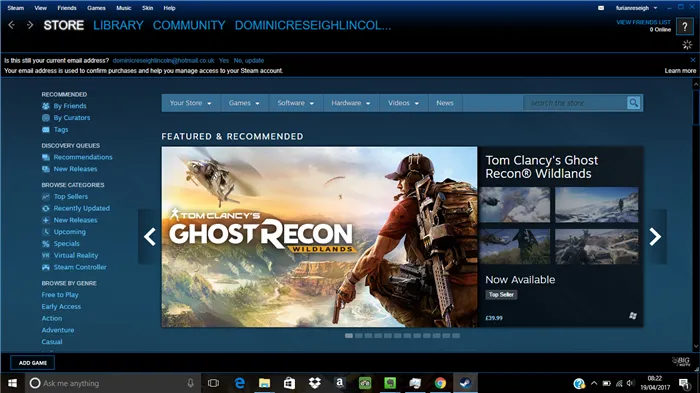
Как добавить игру в библиотеку Steam:
- Открыть клиент Steam и нажать на кнопку «Добавить игру» (немного выше Пуска в Windows).
- Выбрать вариант «Активировать в Steam».
- В новом окне кликнуть «Далее».
- После появления «Соглашения подписчика Steam» нажать «Соглашаюсь».
- Ввести ключ и щелкнуть мышкой по элементу «Далее».
- Если код указан правильно и он актуальный, то отобразится окно с успешным завершением процедуры. Осталось закрыть его кнопкой «Готово».
- Открыть вкладку «Библиотека» и перейти на страницу с игрой.
- Кликнуть «Установить».
После скачивания и установки игра становится доступной для использования.
Добавить игру через проводник
Steam всегда добавляет все установленные игры в одно место. По умолчанию доступные приложения хранятся по пути: Program Files\Steam\steamapps\common на системном диске. Если пользователь вручную менял директорию для хранения, то вид ссылки может отличаться. Если создать папку с верным названием в конечном каталоге и поместить в нее файлы ранее установленной игры, она может отобразиться в Steam. После запуска платформы сервис автоматически найдет приложение и начнет его обновление или исправление, в случае отсутствия некоторых пользовательских файлов.